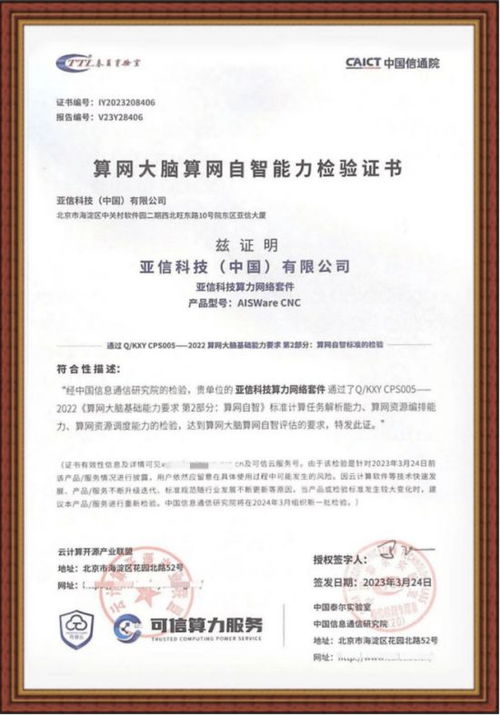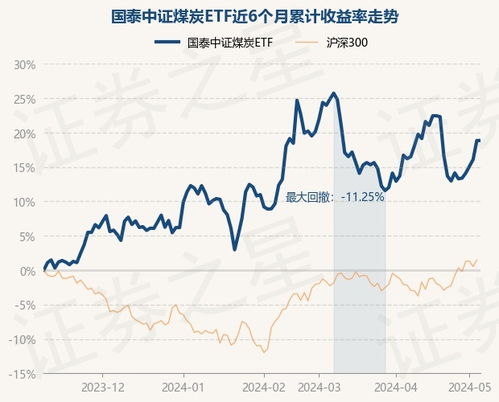个人理财表格咋做
如何使用Excel编辑理财表格
理财表格在Excel中是非常常见的,可以帮助人们管理个人理财,制定预算和跟踪支出。下面是在Excel中编辑理财表格的一些基本步骤和技巧。
步骤一:创建表格
在Excel中打开一个新的工作簿,选择一个工作表,然后按照以下步骤进行创建理财表格。
1. 添加表头信息
在第一行输入表头信息,例如日期、收入、支出、类别、备注等。这些表头信息可以根据个人需要自行设置。
2. 输入数据
从第二行开始,逐行输入收入和支出的具体数据,包括日期、金额、类别和备注等信息。
3. 设置数据格式
在Excel中,可以通过设置数据格式来使理财表格更加清晰和易于阅读。例如,将日期格式设置为日期格式,金额设置为货币格式,以及将类别和备注设置为文本格式。
4. 计算总额
在表格的底部或合适的位置,可以使用Excel的公式来计算收入、支出和结余的总额,例如使用SUM函数对相应列的数据进行求和。
步骤二:设置筛选和排序
Excel提供了强大的筛选和排序功能,可以帮助用户快速找到所需的数据,并对数据进行按需排序。
1. 筛选数据
可以使用Excel的“筛选”功能来筛选特定类型的收入或支出数据,或者只显示特定日期范围内的数据。
2. 排序数据
通过Excel的“排序”功能,可以按照日期、金额或其他条件对数据进行升序或降序排序,使数据更加有条理和易于分析。
步骤三:创建图表
利用Excel强大的图表功能,可以将理财数据可视化,帮助用户更直观地了解自己的收支状况。
1. 选择数据
选中想要创建图表的数据范围,包括日期和对应的收入、支出等信息。
2. 创建图表
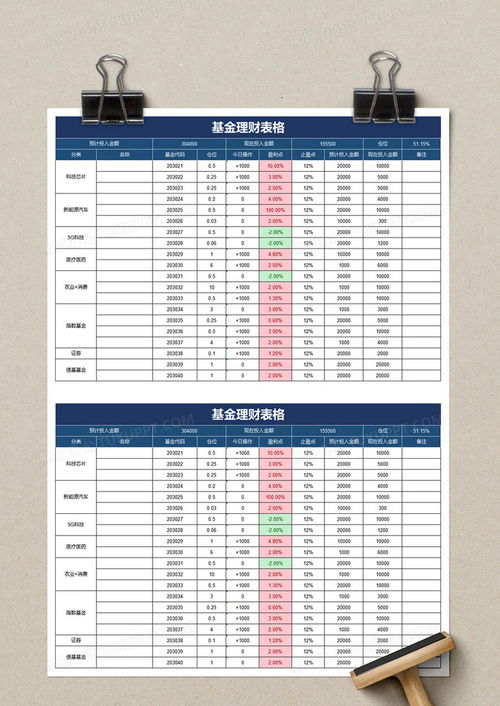
在Excel的“插入”选项卡中选择合适的图表类型,例如柱状图、折线图等,然后根据向导设置图表格式和样式。
3. 分析数据
通过图表,可以清晰地看到收入和支出的变化趋势,帮助用户进行理财分析和决策。
步骤四:保存和打印表格
完成表格编辑后,记得及时保存工作簿,以防数据丢失。可以将表格打印出来,作为日常理财的参考和备份。
通过以上步骤和技巧,使用Excel编辑理财表格将会更加高效和便捷。希望以上内容对您有所帮助!
```excel
示例表格:
| 日期 | 收入 | 支出 | 类别 | 备注 |
||||||
| 2022/01/01 | 5000 | | 工资 | |
| 2022/01/05 | | 300 | 餐饮 | 请客 |
| 2022/01/10 | | 800 | 日常 | 购物 |
| 2022/01/15 | 2000 | | 兼职 | |
| 2022/01/25 | | 200 | 日常 | 礼物 |
```
以上是一个简单的理财表格示例,您可以根据个人需求和喜好进行灵活设置和编辑。
希望您在使用Excel编辑理财表格时能够更加得心应手!
```